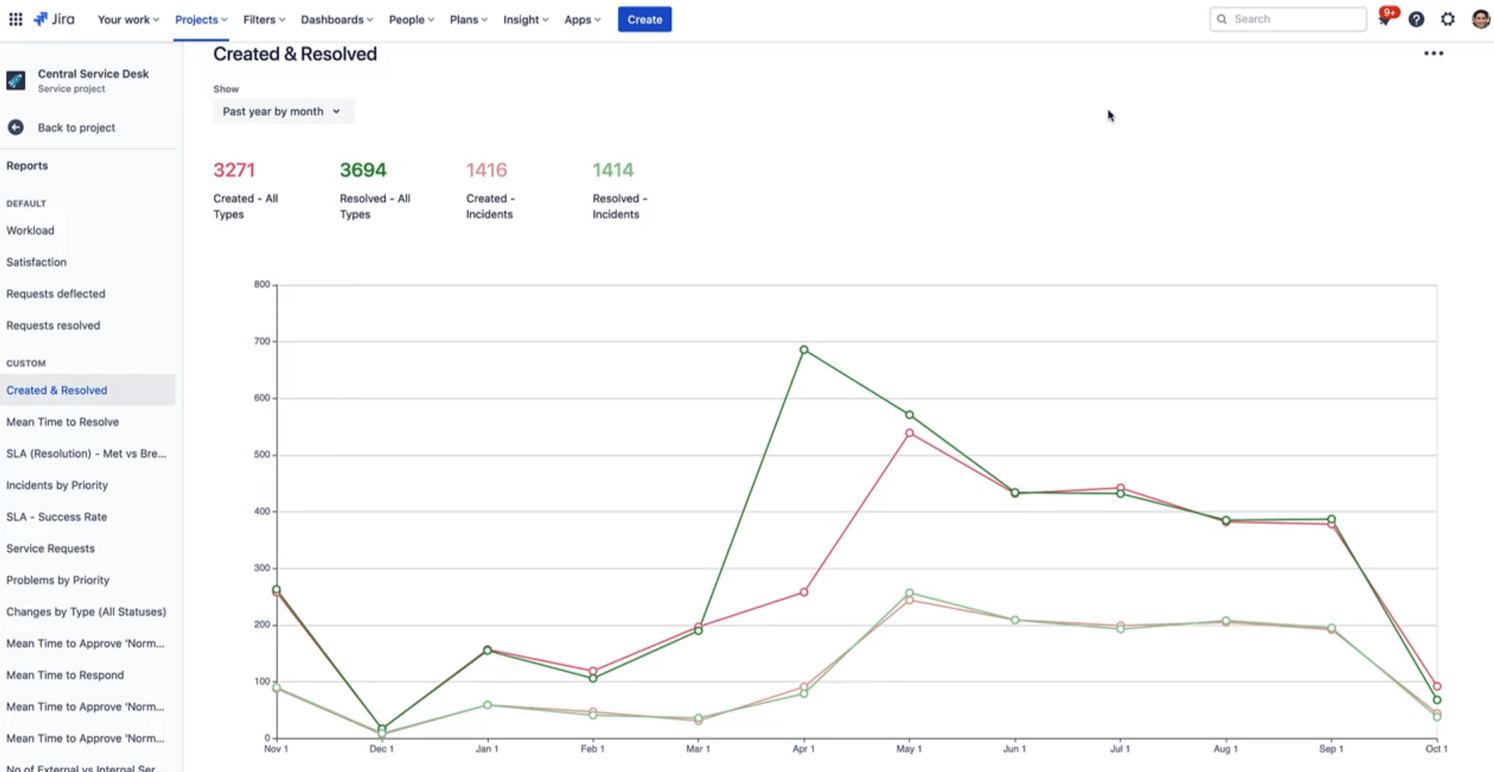Jira Service Management의 팀에서 관리하는 프로젝트

개요
Jira Service Management에는 2가지 서비스 프로젝트 유형인 회사에서 관리하는 프로젝트와 팀에서 관리하는 프로젝트가 있습니다.
현재 회사에서 관리하는 프로젝트가 Jira Service Management에서 더 잘 알려진 프로젝트 유형이지만 팀에서 관리하는 프로젝트는 프로젝트 관리자에게 새롭고 간소화된 방식으로 프로젝트를 만드는 경험을 제공합니다.
이 가이드는 관리자가 팀에서 관리하는 서비스 프로젝트가 팀에 적합한지, 그리고 Jira Service Management에서 이 프로젝트 유형을 시작하고 좋은 성과를 내는 방법을 이해할 수 있도록 고안되었습니다.
팀에서 관리하는 프로젝트의 이점
회사에서 관리하는 프로젝트는 사이트 관리자가 구성해야 하는 반면, 이름에서 알 수 있듯이 팀에서 관리하는 프로젝트는 팀(프로젝트 관리자)이 설정하고 유지 관리합니다.
팀에서 관리하는 프로젝트는 조직 전체의 공유 설정 또는 공유 구성에 영향을 주지 않고 빠르게 시작하여 자체 서비스 프로젝트를 만들고자 하는 비즈니스 팀에 특히 유용합니다.
팀에서 관리하는 프로젝트 및 회사에서 관리하는 프로젝트 비교
팀에서 관리하는 프로젝트
프로젝트 관리자가 프로젝트 설정 및 유지 관리
간소화된 구성으로 빠르게 시작
다른 프로젝트에 영향을 주지 않는 구성
- 각 프로젝트에 자체 필드, 요청 유형, 워크플로 및 상태가 있음
- 이슈 유형 없음. 요청 유형 필드는 프로젝트 내에서 끌어서 놓는 방식
간단한 규칙으로 워크플로 만들기
- 각 요청 유형에 자체 워크플로가 있음
- 워크플로 및 상태는 프로젝트 내의 다른 요청 유형에 복사할 수 있지만 프로젝트 간에는 복사할 수 없음
역할 기반 권한
필수 기능만 제공
기본적인 요청 관리 사용 사례에 적합
- 요청 양식의 단일 보기 및 이슈 보기
- 프로젝트에 포함된 전역 사용자 지정 필드
고객 대상 전환은 팀에서 관리하는 프로젝트와 회사에서 관리하는 프로젝트 모두에서 가능
회사에서 관리하는 프로젝트
Jira 관리자가 프로젝트 설정 및 유지 관리
전체 사용자 지정과 유연성을 위한 고급 구성
프로젝트 간에 공유할 수 있는 구성
-
Jira 인스턴스의 프로젝트 간에 필드, 이슈 유형, 워크플로 및 상태 모두 공유
-
각 요청 유형은 이슈 유형과 연결되고 요청 유형 필드는 연결된 이슈 유형의 필드에 기반
고급 워크플로 기능
-
전환 후 작동, 유효성 검사기, 조건 및 전환 화면 포함
-
여러 요청 유형이 같은 워크플로를 공유할 수 있도록 요청 유형과 독립적인 워크플로
-
프로젝트 전체에서 상태를 공유하는 전역 워크플로
더 세부적인 권한 구성표
고급 기능
강력한 인시던트 및 변경 관리 사용 사례에 적합
-
요청 유형 구성을 위해 요청 양식과 이슈 보기로 분리된 탭
-
프로젝트 간에 공유되는 전역 사용자 지정 필드
ITSM 프로젝트 템플릿, 연결된 인시던트 관리(예: 주요 인시던트 에스컬레이션, 이해 관계자 커뮤니케이션 등) 및 변경 관리(예: 변경 캘린더, 배포 제어 등) 기능은 회사에서 관리하는 프로젝트에서만 사용 가능
프로젝트를 만든 후 팀에서 관리하는 프로젝트와 회사에서 관리하는 프로젝트 간에 프로젝트 유형을 전환하려면 새 프로젝트를 만들어야 합니다. 프로젝트 유형 간에 요청을 마이그레이션하는 것은 복잡하지만 가능합니다.
팀에서 관리하는 프로젝트 시작
Jira Service Management의 팀에서 관리하는 프로젝트 사용
팀에서 관리하는 프로젝트를 시작하려면 먼저 인스턴스에서 사용 설정해야 할 수 있습니다.
프로젝트 설정에서 팀에서 관리하는 프로젝트를 사용 또는 사용 중지하려면 다음 단계를 따르세요.
- Jira Service Management 사이트에서 설정으로 이동합니다.
- 제품을 선택합니다.
- Jira Service Management 섹션의 구성에서 프로젝트 유형 섹션을 찾습니다.
- 팀에서 관리하는 프로젝트에서 토글을 사용하여 사이트의 팀에서 관리하는 프로젝트를 사용 또는 사용 중지합니다.
기본적으로 Jira Service Management는 사용으로 설정한 모든 사용자에게 팀에서 관리하는 프로젝트 만들기 전역 권한을 부여합니다. 전역 설정에서 이 권한이 부여된 그룹을 관리하여 사용자가 팀에서 관리하는 프로젝트를 만들지 못하도록 할 수 있습니다. 전역 설정에서 권한을 변경하는 방법을 알아보세요.
어떤 사용자가 팀에서 관리하는 프로젝트를 만들고 사용할 수 있는지 파악할 수 있도록 전역 권한을 확인하는 것이 좋습니다. 팀에서 관리하는 프로젝트의 관리자 역할에 대해 자세히 알아보세요.
팀에서 관리하는 프로젝트 만들기
프로젝트를 직접 만들 수 있는지 알아보려면 탐색 모음에서 프로젝트를 선택합니다. 프로젝트 만들기 옵션이 보이면 직접 만들 수 있습니다. 해당 옵션이 보이지 않으면 Jira 관리자에게 프로젝트 만들기에 관한 지원을 요청합니다.
다음 단계를 따라 팀에서 관리하는 서비스 프로젝트를 만듭니다.
- 프로젝트 > 프로젝트 만들기를 선택합니다.
- 프로젝트 템플릿에서 서비스 관리를 선택하거나 제품에서 Jira Service Management를 선택합니다.
- 사용 가능한 템플릿에 대해 자세히 알아보고 템플릿을 선택합니다.
- 프로젝트 유형에서 팀에서 관리를 선택합니다.
- 프로젝트 이름을 지정합니다. 템플릿 변경을 선택하면 서비스 프로젝트 템플릿을 변경할 수 있습니다.
- 프로젝트에 액세스할 수 있는 사용자를 선택합니다.
- 만들기를 선택합니다.
프로젝트가 만들어지면 프로젝트 키가 자동으로 생성됩니다.
다음 단계를 따라 팀에서 관리하는 서비스 프로젝트의 세부 정보를 편집합니다.
- 프로젝트 사이드바에서 프로젝트 설정 > 세부 정보를 선택합니다.
팀에서 관리하는 서비스 프로젝트의 요청 유형 설정
요청 유형은 서비스 프로젝트의 작업을 분류합니다. 요청 유형을 사용자 지정하면 고객에게 올바른 정보를 수집할 수 있으며, 에이전트는 이 정보를 통해 고객을 지원하는 방법을 정확히 파악할 수 있습니다. 서비스 프로젝트에 요청 유형을 더 추가하여 각기 다른 작업을 고유한 방식으로 구분하고 다양한 양식을 표시하여 고객에게 올바른 정보를 수집할 수 있습니다.
다음 단계에 따라 요청 유형을 직접 추가합니다.
- 프로젝트 사이드바에서 프로젝트 설정 > 요청 유형을 선택합니다.
- 사이드바에서 + 요청 유형 추가를 선택합니다.
- 요청 유형의 이름, 설명 및 아이콘을 지정합니다.
- 만들기를 선택합니다.
요청 유형은 최대 30개까지 추가할 수 있습니다.
서비스 프로젝트에서 사용하는 다른 요청 유형과 함께 새 요청 유형이 사이드바에 표시됩니다. 요청 유형은 고객이 지원을 요청하는 데 사용할 수 있는 양식으로 고객 포털에 표시됩니다.
팀에서 관리하는 프로젝트의 이메일 요청 설정
서비스 프로젝트 이메일 주소를 설정하면 고객의 요청을 한곳에서 캡처할 수 있습니다. 서비스 프로젝트의 이메일 주소로 전송된 요청은 자동으로 큐에 추가되므로 팀은 요청이 누락되거나 여러 받은 편지함을 관리하는 문제에 대해 걱정하지 않고 고객에게 집중할 수 있습니다.
Jira Service Management 프로젝트에는 기본 이메일 주소가 함께 제공되거나 팀에서 이미 사용 중인 사용자 지정 이메일 주소를 추가할 수 있습니다.
사용자 지정 이메일 계정을 추가하려면 다음을 수행합니다.
- 서비스 프로젝트에서 서비스 프로젝트 설정 > 채널> 이메일을 선택합니다.
- 이메일 서비스 공급자를 선택하고 메시지를 따라 계정을 연결합니다.
팀에서 관리하는 프로젝트의 포털 및 도움말 센터 사용자 지정
온라인 포털과 도움말 센터는 일관된 브랜드 경험을 제공하면서 고객이 필요한 정보를 찾도록 지원하는 사용자 지정 옵션을 제공합니다.
다음 단계를 따라 포털을 사용자 지정합니다.
- 서비스 프로젝트에서 서비스 프로젝트 설정 > 채널> 고객 포털로 이동합니다.
- 필요에 따라 이름, 소개 텍스트 및 로고 필드를 편집합니다.
서비스 프로젝트에서 보낸 알림에도 로고가 표시됩니다.
다음 단계를 따라 도움말 센터를 사용자 지정합니다.
- 설정 > 제품> Jira Service Management > 구성으로 이동합니다.
- 도움말 센터 사용자 지정에 사용 가능한 사용자 지정 옵션이 표시됩니다. 옵션에는 로그인 메시지, 공지 사항, 디자인, 언어 및 홈페이지 레이아웃이 있습니다.
- 관련 옵션을 선택하고 변경한 다음 변경 사항 저장을 선택합니다.
팀원 추가
서비스 프로젝트를 수립한 후에는 팀원을 초대할 차례입니다.
다음 단계를 따라 사용자 또는 그룹에 서비스 프로젝트의 구체적인 내부 액세스 권한과 추가 역할을 부여합니다.
- 프로젝트 사이드바에서 서비스 프로젝트 설정 > 내부 액세스 권한을 선택합니다.
- 사용자 추가를 선택합니다.
- 이름, 그룹 또는 이메일 주소를 입력합니다.
- 역할 드롭다운에서 사용자의 프로젝트 역할을 선택합니다.
- 추가를 선택합니다.
모범 사례 및 팁
지식 중심의 서비스 포털 구축
지원 팀은 일반적인 질문에 대한 답변을 사용자가 찾기 쉽게 만들면 고객을 만족시키고 요청량을 줄이는 셀프 서비스를 장려하게 됩니다. 이렇게 하면 에이전트가 더 중요한 이슈 해결에 집중할 시간을 확보할 수 있습니다. 또한 Jira Service Management는 이슈 또는 요청에서 바로 기술 자료 문서에 즉시 액세스할 수 있도록 하여 에이전트의 생산성을 향상합니다. 에이전트는 요청 유형에 따라 추천 참조 자료 문서 중에서 선택하거나 기존 문서 내에서 검색하여 사용자의 요청에 응답할 수 있습니다.
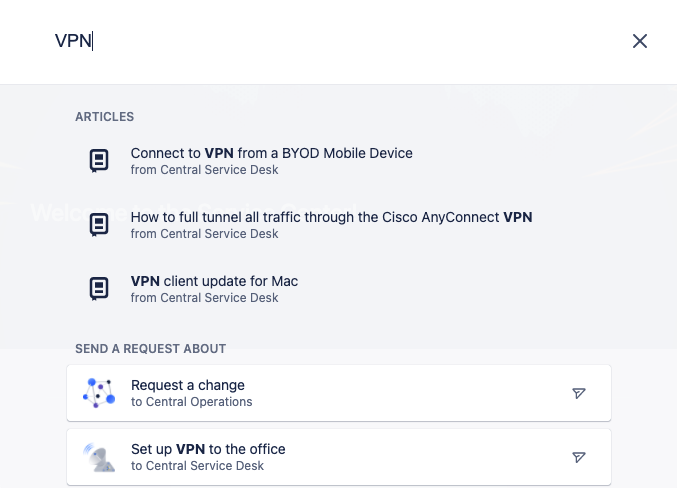
자동화 활용
자동화를 셀프 서비스 기능에 통합하면 일반적인 반복 작업을 제거하여 서비스 팀의 전체 워크로드를 줄일 수 있습니다. 서비스 프로젝트에는 사전 설정된 자동화 규칙이 함께 제공되며 조직의 요구 사항에 맞게 사용자 지정된 자동화 규칙을 직접 만들 수도 있습니다.
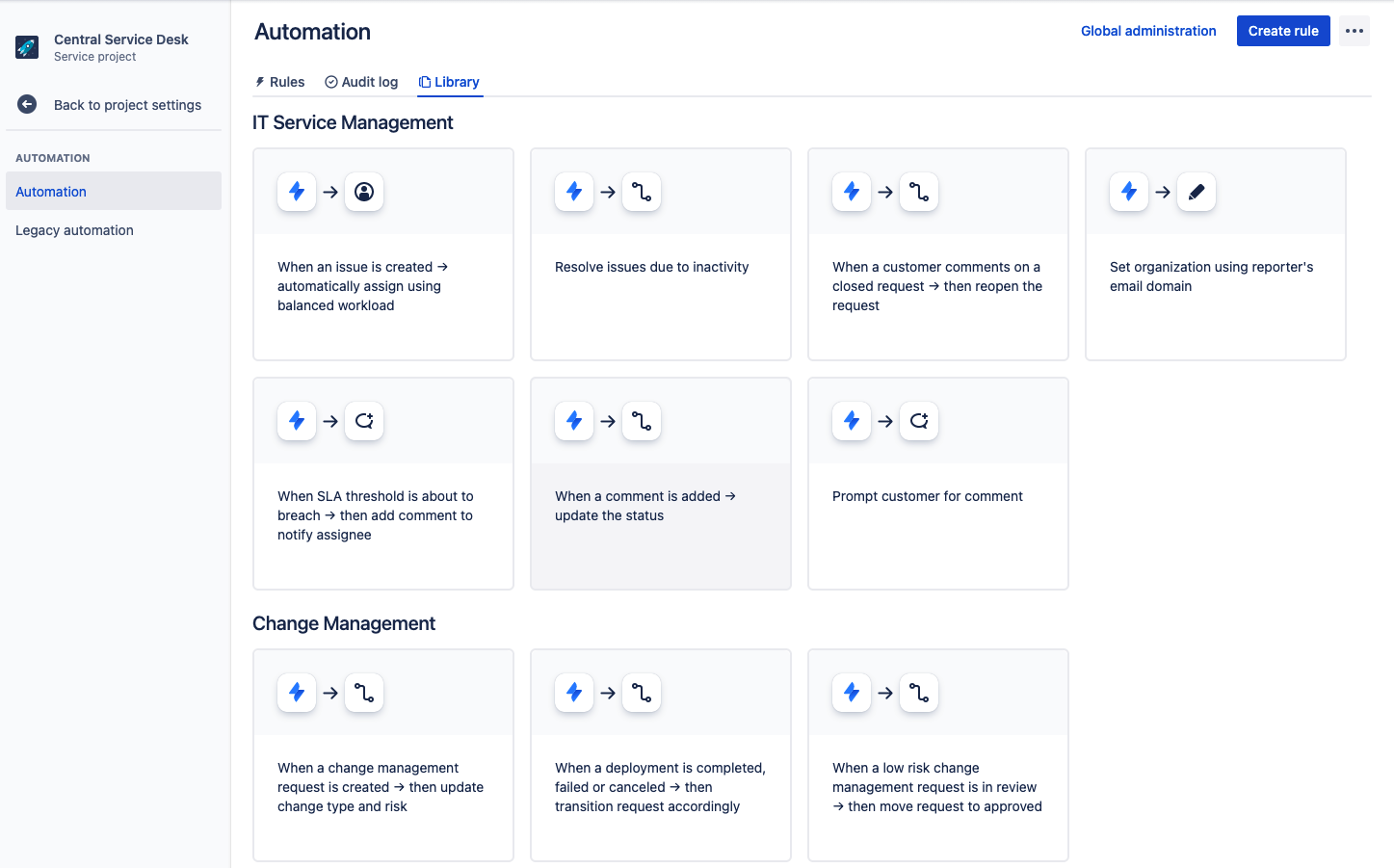
보고서를 사용하여 추세 시각화
보고서는 서비스 프로젝트가 어떻게 진행되고 있는지 파악하기 위해 데이터를 시각적으로 표현한 자료입니다. 서비스 프로젝트에서 보고서로 이동하면 확인할 수 있습니다.
서비스 프로젝트에는 편집하거나 만들 수 있는 기본 보고서 집합이 함께 제공됩니다. 워크로드, 만족도, 요청 디플렉션 또는 요청 해결과 같은 일반적인 서비스 프로젝트 기능을 측정합니다. 선택한 프로젝트 템플릿에 따라 사용자 지정 보고서도 제공합니다. 원하는 경우 이 보고서를 편집하거나 새 보고서를 만들 수도 있습니다.